Být blogerem z povolání, který miluje psaníCo se týče technologie jako součásti jeho práce, existují určité aplikace, které vždycky uchovávám ve své sadě nástrojů. Programy se snímky obrazovky a editory obrázků jsou na prvním místě seznamu, ale existují i některé další, méně často používané aplikace, které mi v určitých situacích pomáhají. Například někdy narazím na potřebu zdůraznit něco na ploše pouhým přetažením oblasti pomocí anotátorů obrázků. Přestože chcete dočasně čerpat na ploše v reálném čase, pak aplikace jako DeskMarker umí zázraky. Tato velmi jednoduchá, bezplatná aplikace pro osobní použití umožňuje kreslit a mazat cokoli na ploše pomocí jednoduchého nástroje pro pero pomocí myši a klávesnice.
Podívejte se na tento snímek obrazovky. Mýlíte se, není to tapeta; Vlastně jsem nakreslil své jméno pomocí DeskMarker. Můžete to také udělat - a nakreslit, co chcete - pomocí této aplikace barebones.
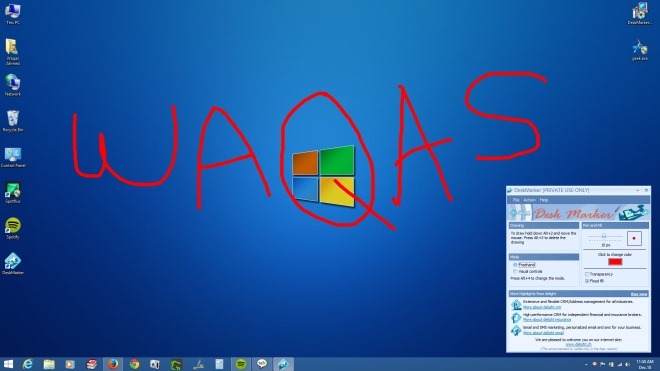
Rozhraní DeskMarker zdaleka není nádherné,ale koho to zajímá? Je funkční a to je to, na čem záleží pro tento druh aplikace. Světle modré uživatelské rozhraní obsahuje popisovač úpravy velikosti pera, pomocí kterého můžete zvětšit a zmenšit velikost čáry pera mezi 1 až 20 pixely. Kromě toho můžete také změnit barvu výplně na cokoli. Vestavěný výběr barev vám nabízí široké spektrum barevných možností, což je skvělé. Dvě další možnosti, které můžete povolit, jsou Transparency a Flood Fill, ačkoli jsem nemohl říct, jaký je jejich rozdíl, protože vše, co se zdálo, bylo změnit výchozí barvu na černou.
K dispozici jsou dvě různé metodyčerpat přes plochu: od ruky a vizuální kontroly. První vám umožňuje volně kreslit kdekoli na obrazovce podle výše uvedeného snímku obrazovky, zatímco druhý rychle vyplňuje určitou oblast okna vybranou barvou. Můžete přepínat mezi režimy kreslení za chodu pomocí klávesové zkratky Alt + 4.
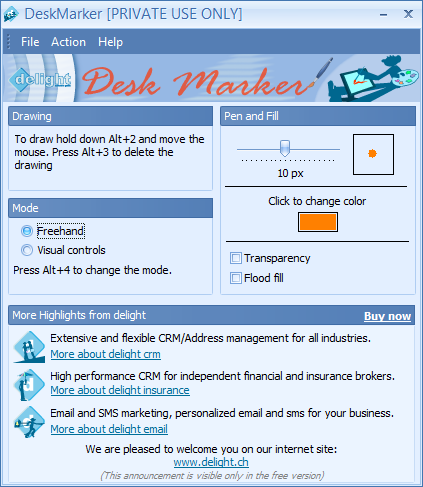
Chcete-li kreslit v režimu od ruky, stiskněte Alt + 2 a potépohněte myší ve směru, který chcete nakreslit. Naproti tomu stisknutím Alt + 3 výkres vymažete. Pokud používáte režim vizuálních ovládacích prvků, musíte nejprve přesunout kurzor do požadované oblasti.
DeskMarker také umožňuje upravovat výchozí klávesové zkratky pro kreslení, mazání, přepínání režimů kreslení a přepínání průhlednosti.
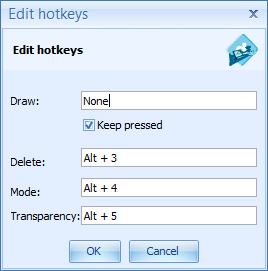
DeskMarker funguje na Windows XP, Windows Vista, Windows 7 a Windows 8 / 8.1
Stáhněte si DeskMarker









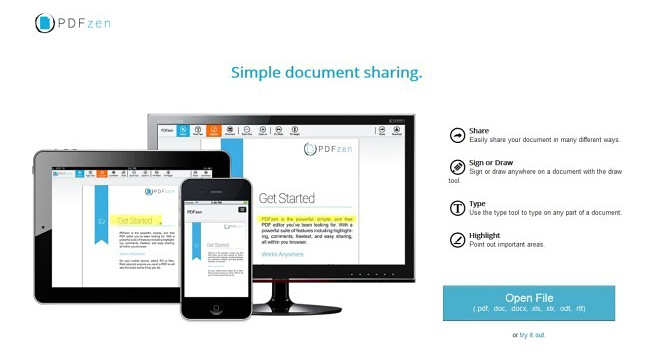



Komentáře